Textmeddelanden har länge varit mitt föredragna sätt att kommunicera, ända sedan jag förstod vad de innebar.
Även om appar som WhatsApp, Telegram, Viber och Facebook Messenger har förändrat spelplanen för meddelandehantering, är iMessage fortfarande min favoritplattform för att skicka sms.
Om du är lik mig, har du förmodligen ett par meddelanden och konversationer som du vill hålla dolda 🔒. I WhatsApp kan du göra det genom att arkivera dem. I iMessage finns det flera metoder för att skydda dina chattar på din iPhone och förhindra att andra tittar med 👀.
I det här inlägget kommer jag att dela med mig av några av de mest effektiva sätten att skydda dina meddelanden. Lär dig dessa metoder och dela hemligheter med dina vänner via sms, samtidigt som du skyddar din integritet!
Varför integritet är så viktig
Om det finns ett teknikföretag som är känt för att värna om användarnas integritet, så är det Apple. En av anledningarna till att deras produkter är så dyra är det personliga skydd de erbjuder, särskilt mot tredje parter.
Tack vare sin end-to-end-kryptering skyddar de dina meddelanden och personuppgifter från otillåten användning av tredjepartsappar.
Om du har en iPhone kan ingen använda din information utan din tillåtelse, inte ens Apple. Det är så viktigt för Apple att skydda dina meddelanden och annan känslig data.
Här är några anledningar till varför det är viktigt att skydda din integritet på din iPhone.
#1. Skydd av personlig information
Din iPhone innehåller en stor mängd information om dig, inklusive dina kontakter, meddelanden, foton, bokmärken, e-post, filer, hälsodata med mera. Integritet skyddar din personliga information från missbruk av tredje parter.
#2. Förebyggande av identitetsstöld
Med din personliga information, som namn, telefonnummer, adress och kreditkortsuppgifter, lagrad på din telefon, är det bara telefonens säkerhetsfunktioner som kan skydda dig från identitetsstöld.
Apple har implementerat ett starkt integritetsskydd som omfattar hela spektrumet av din personliga information.
Läs även: De bästa verktygen för att skydda din identitet online
#3. Säker kommunikation
iPhone ökar säkerheten i dina telefonsamtal och meddelanden, med end-to-end-kryptering i iMessage och FaceTime. Det innebär att endast du och mottagaren kan läsa dina meddelanden. Ingen, inte ens Apple, kan se eller avlyssna dem, vilket garanterar fullständig integritet.
Du kan också gömma dina iMessage-meddelanden för att förhindra att någon som får tag i din telefon läser dem.
Integritet omfattar också platsskydd, begränsning av dataintrång, appbehörigheter, skydd av hälso- och fitnessdata, förebyggande av riktad reklam och skydd av immateriella rättigheter. Men för tillfället, låt oss fokusera på att skydda dina textmeddelanden.
Även om iPhone inte har en direkt funktion för att dölja textmeddelanden, kan du använda vissa metoder för att skydda dem från nyfikna ögon.
Här är några effektiva sätt att dölja dina meddelanden och konversationer på din iPhone.
Stäng av meddelandeförhandsvisningar
När du får ett meddelande visas en popup-avisering i meddelandecentret i några sekunder, om du inte tar bort den manuellt genom att svepa.
Om du inte är i närheten av din telefon, kan vem som helst som ser din skärm se en kort sammanfattning av meddelandet. Den här funktionen kan enkelt stängas av. Så här gör du:
Steg 1: Öppna Inställningar på din iPhone.
Steg 2: Tryck på Notiser.
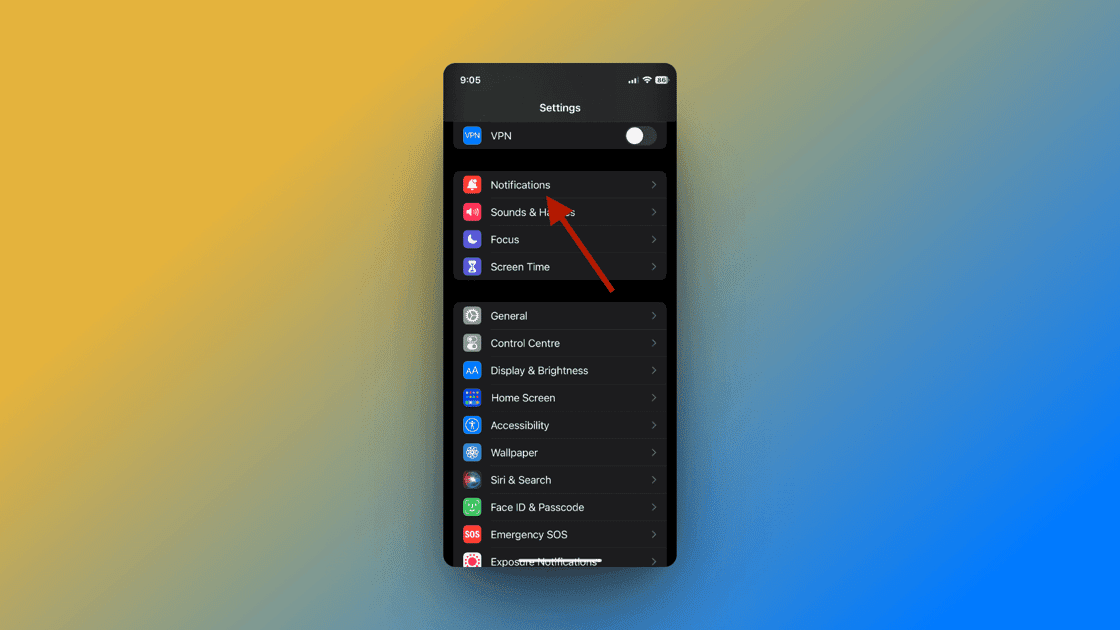
Steg 3: Scrolla ner till Meddelanden och tryck på den.
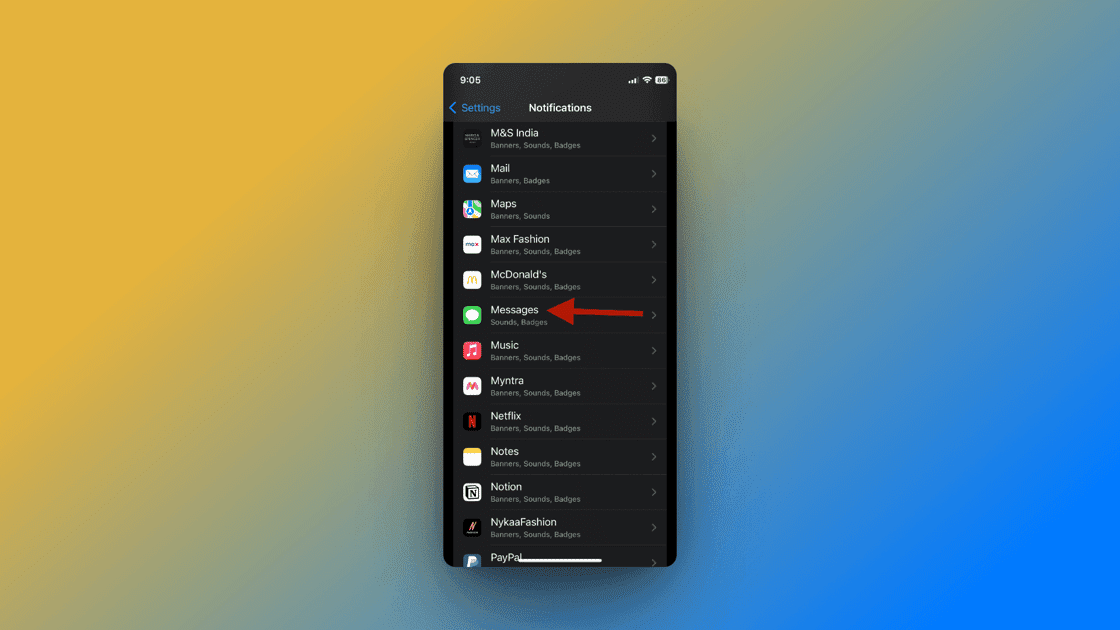
Steg 4: Under menyn ”Utseende på låsskärmen” trycker du på alternativet ”Visa förhandsvisningar”.
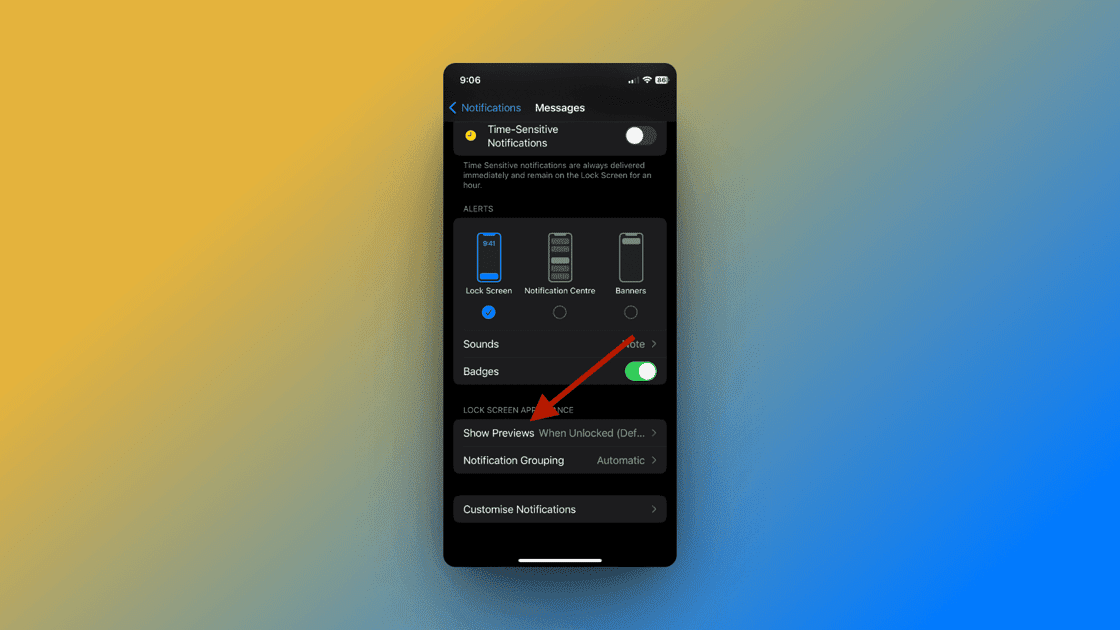
Steg 5: Välj ”Aldrig”.
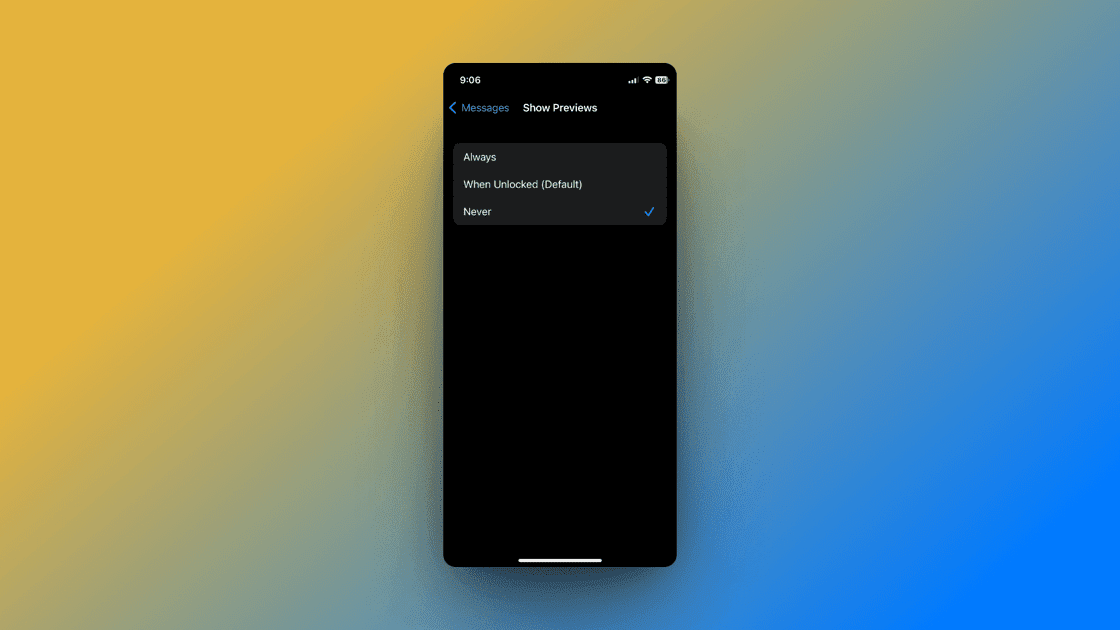
Du kommer fortfarande att få en notis om ett nytt meddelande, men utan förhandsvisningar kommer själva meddelandet och avsändarens namn att döljas tills du öppnar chatten i iMessage-appen.
Radera meddelanden automatiskt
Om du inte vill att andra ska se din meddelandehistorik kan du ställa in att meddelandena ska raderas automatiskt. Den här funktionen tar bort meddelanden efter en viss tidsperiod. Det förhindrar att andra kan läsa dina meddelanden eftersom de hela tiden tas bort. Så här aktiverar du den här funktionen:
Steg 1: Öppna Inställningar på din iPhone.
Steg 2: Scrolla ner till fliken Meddelanden och tryck på den.
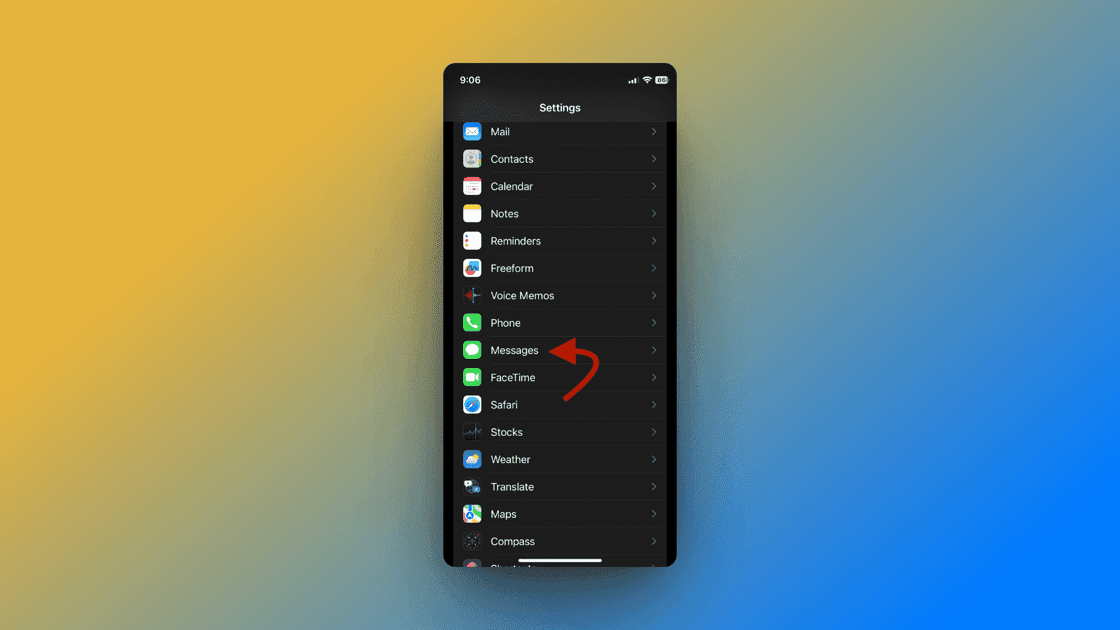
Steg 3: Under menyn ”Meddelandehistorik” väljer du automatisk radering, antingen efter 30 dagar eller 1 år. Det finns inga anpassade alternativ, så du måste välja mellan de två.
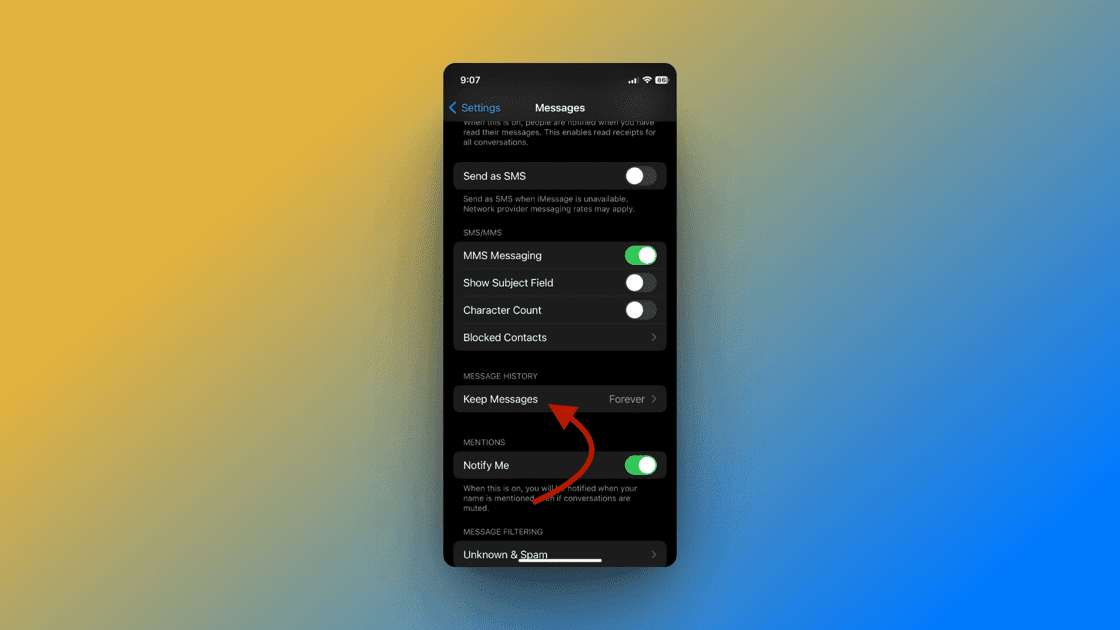
Om du vill att dina meddelanden ska tas bort snabbare väljer du 30 dagar. Efter 30 dagar kommer dina meddelanden att raderas.
Använd Osynligt bläck
Osynligt bläck är en smart inbyggd funktion i iPhone som gör att du kan skicka hemliga och dolda meddelanden. När du skickar ett meddelande med osynligt bläck kan mottagaren inte läsa det förrän de öppnar chatten och trycker på meddelandet. Budskapen är gömda under en skimrande slöja. Så här använder du funktionen:
Steg 1: Öppna appen Meddelanden på din iPhone och välj den person du vill skicka det hemliga meddelandet till.
Steg 2: Skriv meddelandet du vill skicka och håll ned skicka-knappen.
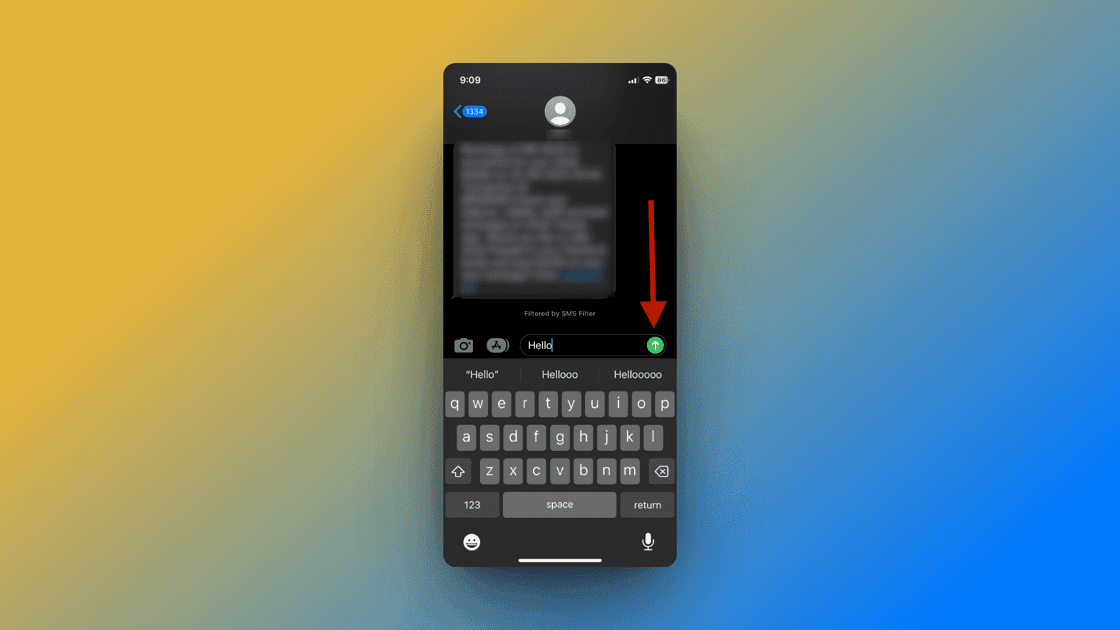
Steg 3: Du kommer att se alternativet ”Osynligt bläck” i popup-menyn. Tryck på det.
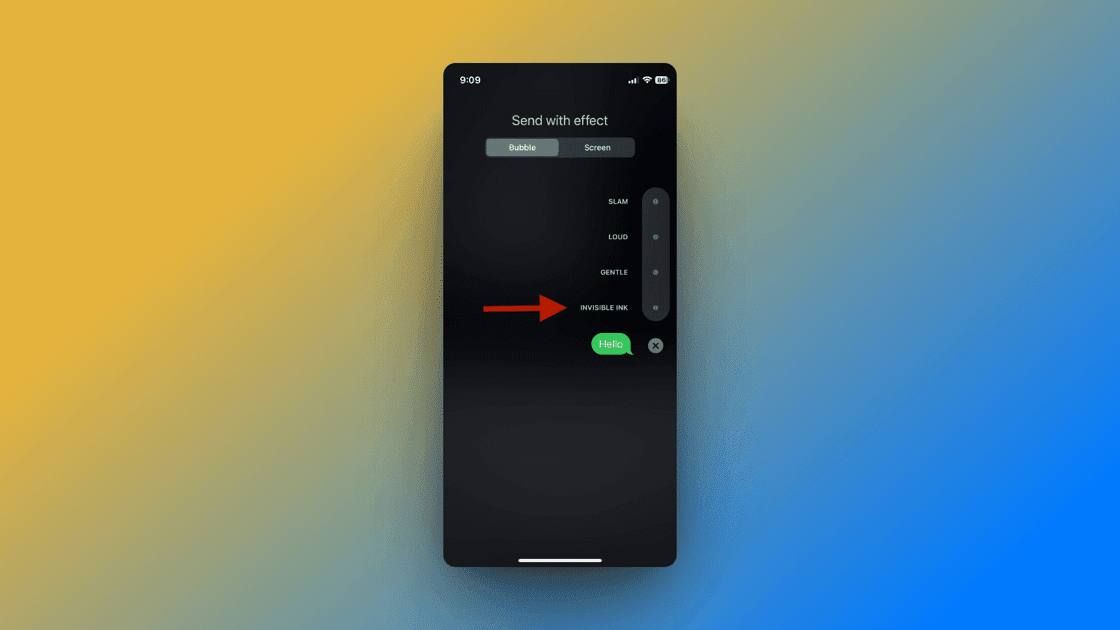
Klart! Meddelandet kommer att skickas med ett glittrande lager som kommer att vara osynligt för både dig och mottagaren tills de trycker på det för att avslöja det.
Det finns ett annat snabbt sätt att dölja meddelanden från en specifik person, men det kräver att du raderar deras kontakt. Om det är något du är intresserad av, gör du så här:
Steg 1: Öppna appen Telefon på din iPhone.
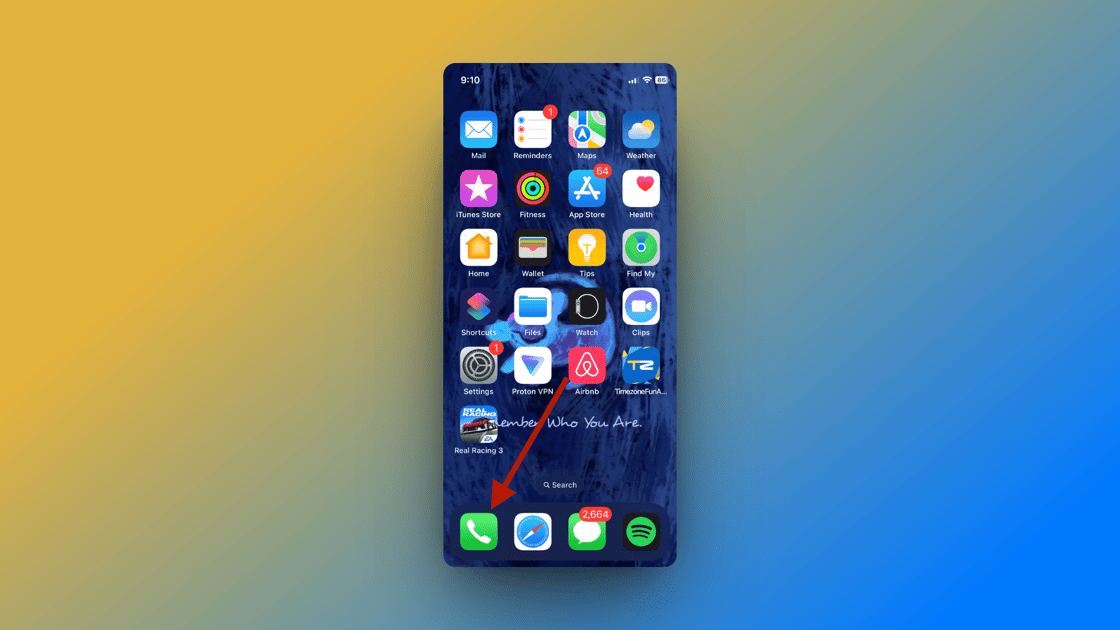
Steg 2: Tryck på ”Kontakter” längst ner. Hitta den kontakt vars meddelande du vill dölja och tryck på den.
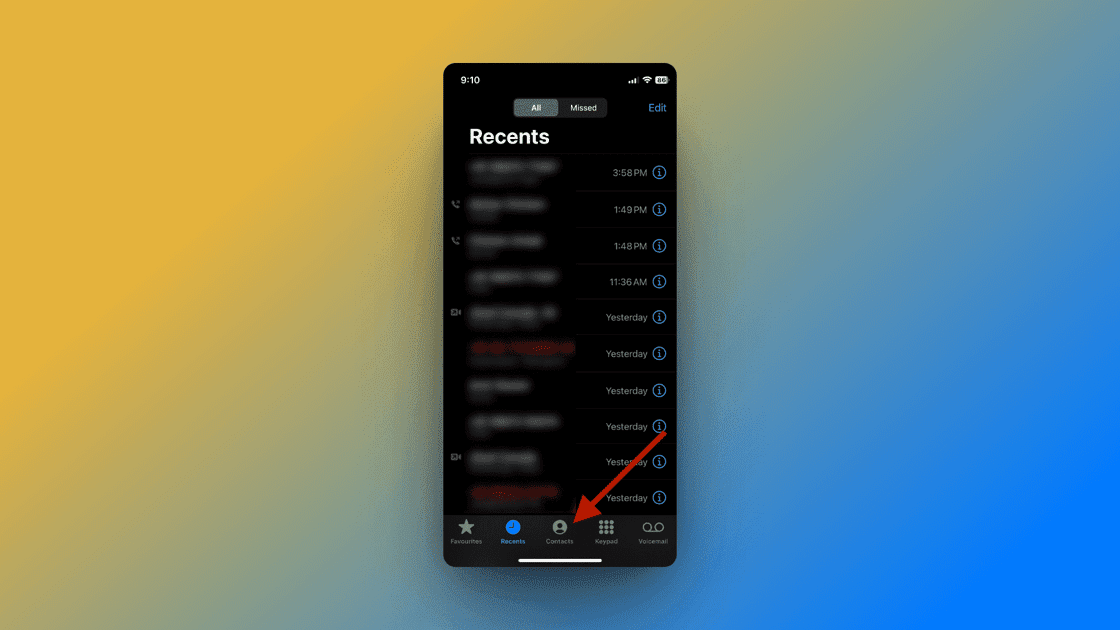
Steg 3: Tryck på ”Redigera” i det övre högra hörnet.
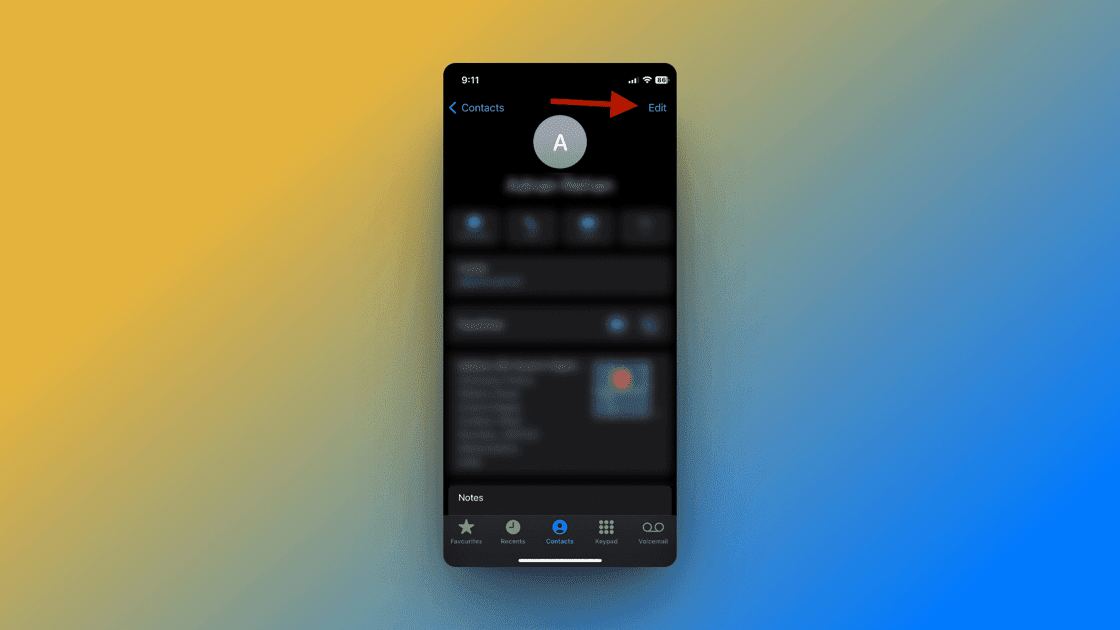
Steg 4: Scrolla till botten, tryck på ”Ta bort kontakt” och bekräfta.
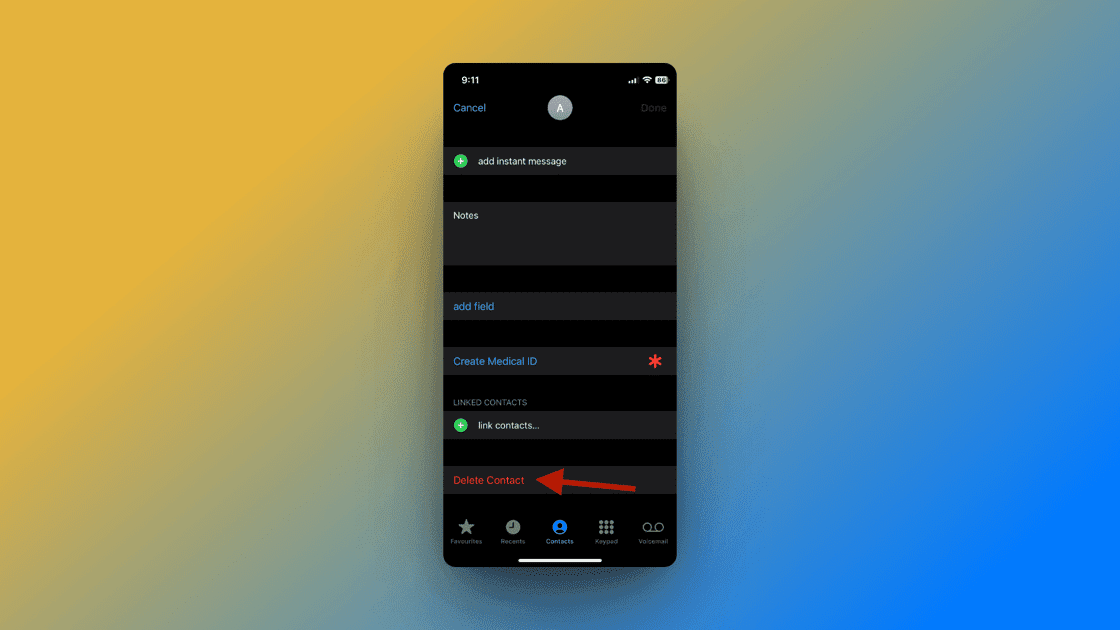
Steg 5: Gå sedan till Inställningar på din iPhone, scrolla ner och tryck på Meddelanden.
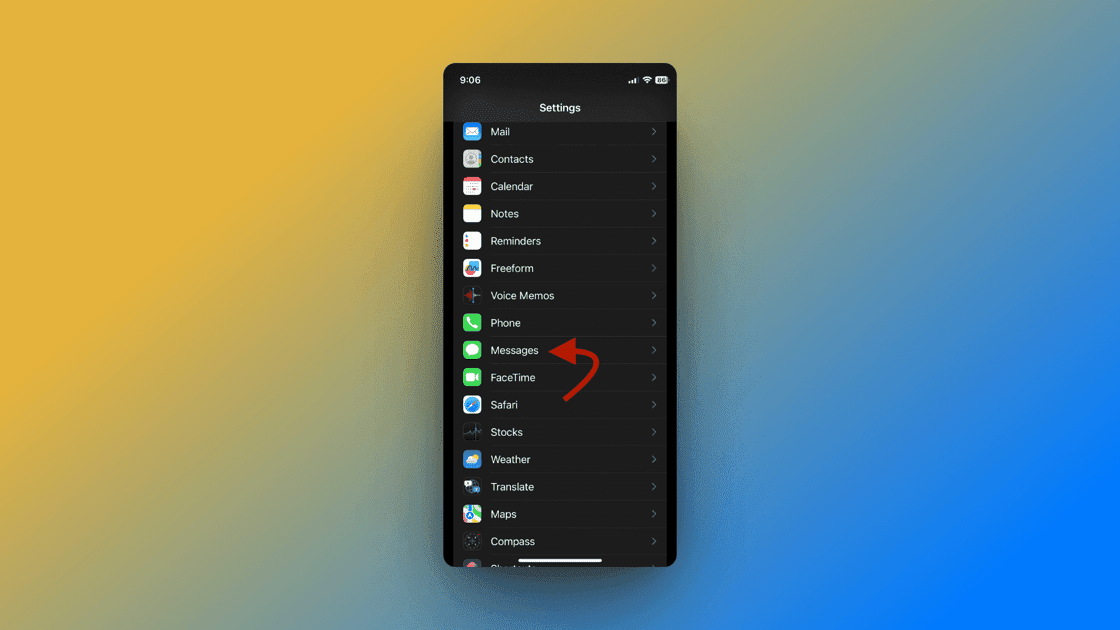
Steg 6: Scrolla ner och tryck på ”Okänd och skräppost”.
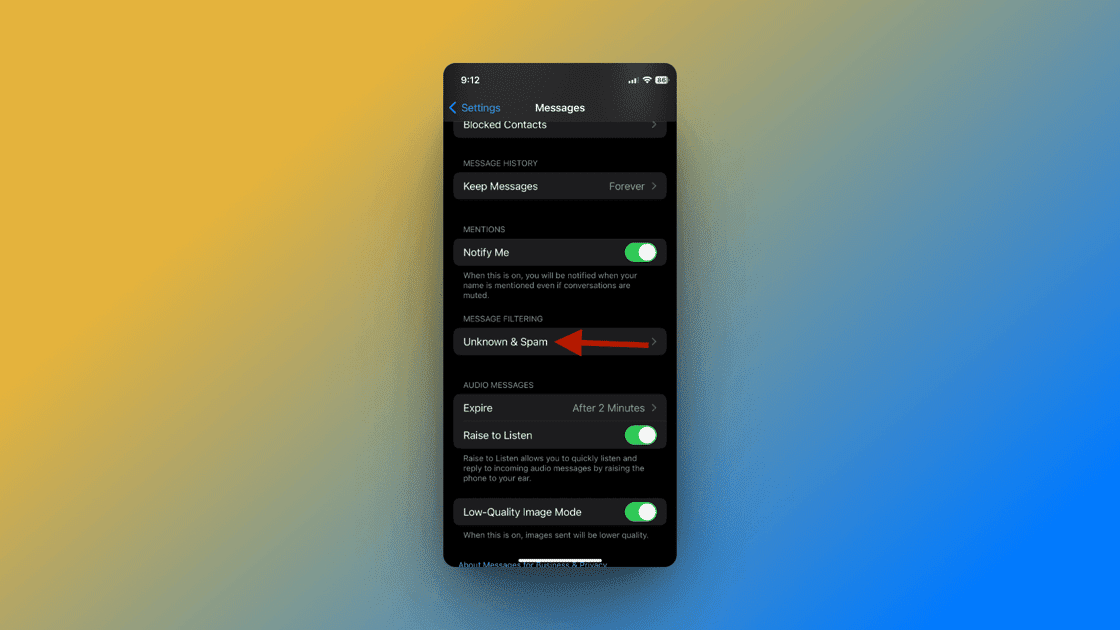
Steg 7: Aktivera alternativet ”Filtrera okända avsändare”.
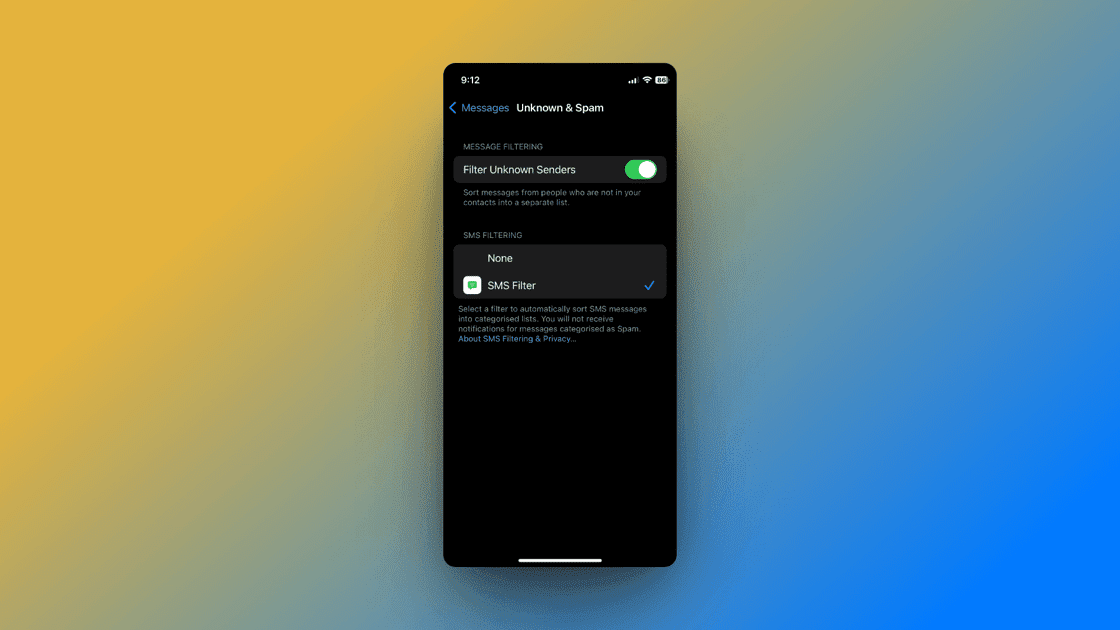
Detta kommer att sortera meddelanden från personer som inte finns i dina kontakter i en separat lista, inklusive de från den person vars kontakt du raderade. Du kommer inte att få någon notis om deras meddelanden. Om du vill se deras sms måste du gå till fliken ”Filter” i dina meddelanden och trycka på ”Okända avsändare”.
Dölj aviseringar
Du kan också dölja aviseringar i en specifik meddelandekonversation med en person. Även om detta inte döljer själva meddelandena, kan det förhindra att aviseringar visas i meddelandecentret. På så sätt kan du skydda dina meddelanden eller kontakter från att ses av andra i närheten. Så här gör du:
Steg 1: Öppna appen Meddelanden på din iPhone.
Steg 2: Öppna chatten med de aviseringar du inte vill få.
Steg 3: Tryck på personens profilbild högst upp. Du kan se en initial, en emoji eller ett anpassat foto som användaren har laddat upp.
Steg 4: Navigera till knappen ”Dölj varningar” och aktivera den.
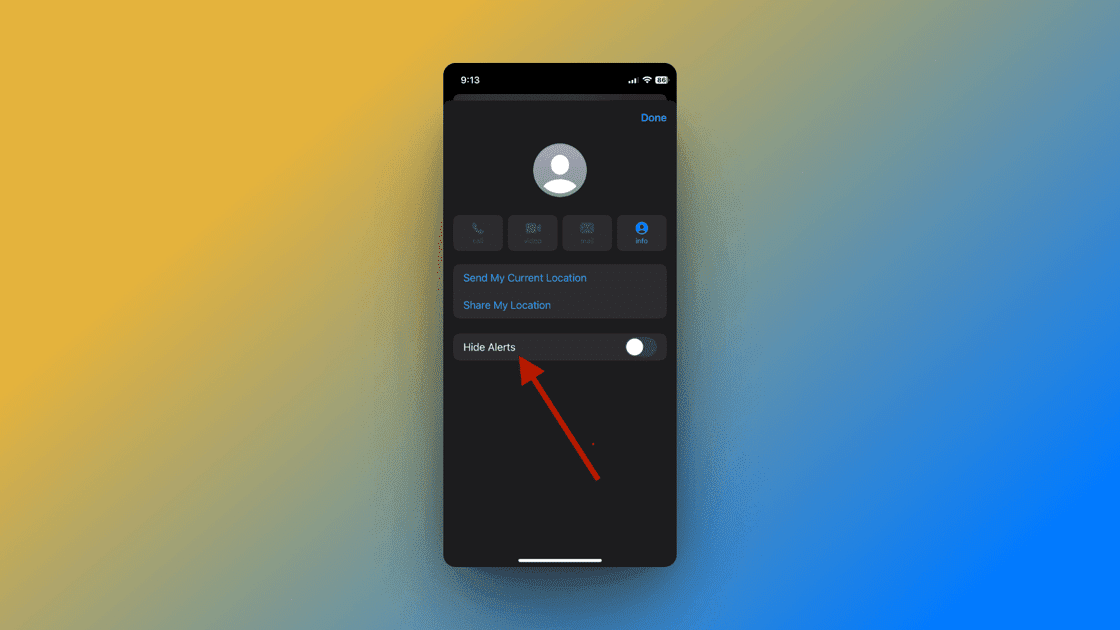
Du kommer inte längre att få några meddelanden från den specifika kontakten, förrän du stänger av den manuellt genom att följa samma steg.
Använd skärmtidsbegränsning för meddelanden
Olika appar på iPhone kan låsas med Face ID eller Touch ID. Tyvärr är iMessage inte en av dem. Du kan dock lösenordsskydda iMessage med funktionen Skärmtid. Så här låser du dina meddelanden med den här funktionen:
Steg 1: Öppna Inställningar på din iPhone.
Steg 2: Scrolla ner och tryck på ”Skärmtid”.
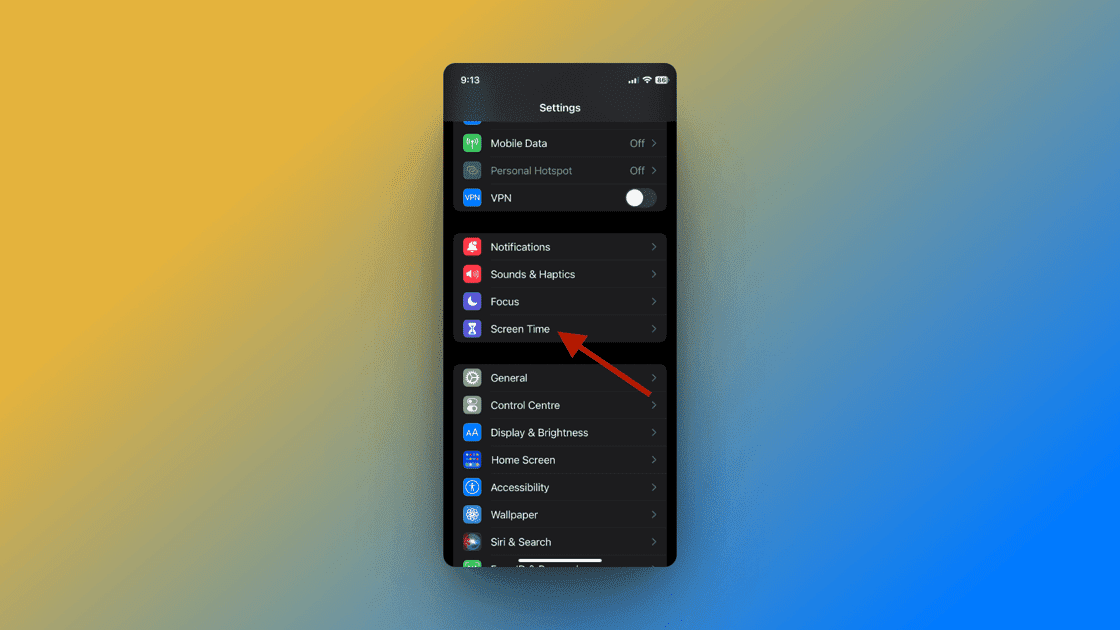
Steg 3: Tryck på ”Använd lösenkod för skärmtid”. Ange en 4-siffrig lösenkod som är unik för dig.
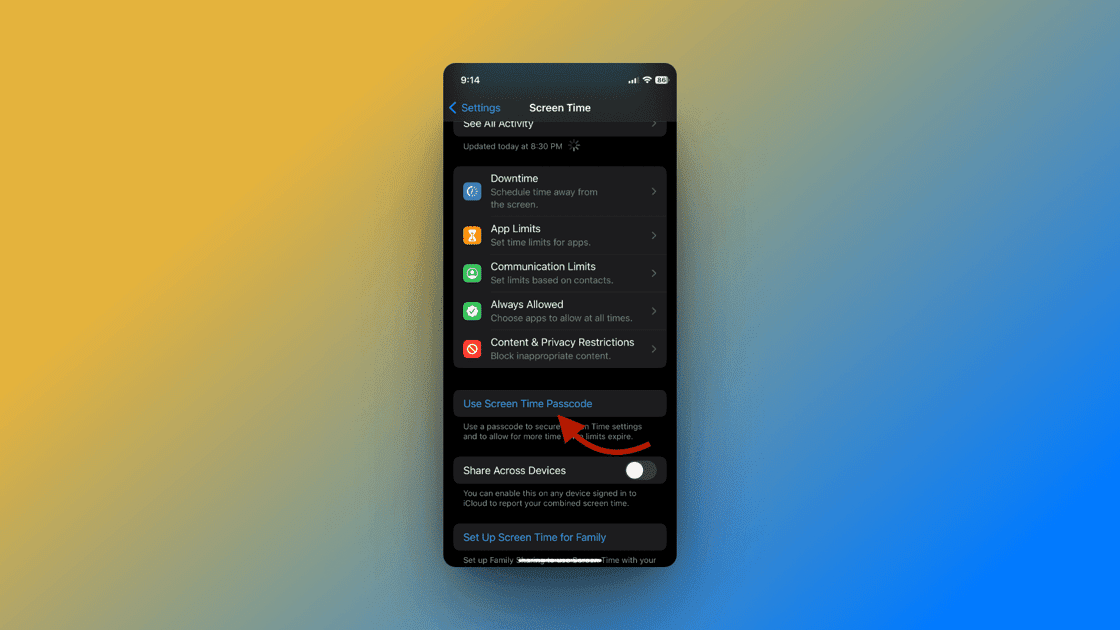
Steg 4: Ange ditt Apple-ID för att kunna återställa skärmtidslösenkoden om du glömmer den och behöver återställa den.
Steg 5: Tryck nu på fliken ”Alltid tillåtet” och avmarkera meddelanden.
Steg 6: Gå tillbaka till menyn Skärmtid, tryck på ”Appbegränsningar” och tryck sedan på ”Lägg till begränsning”.
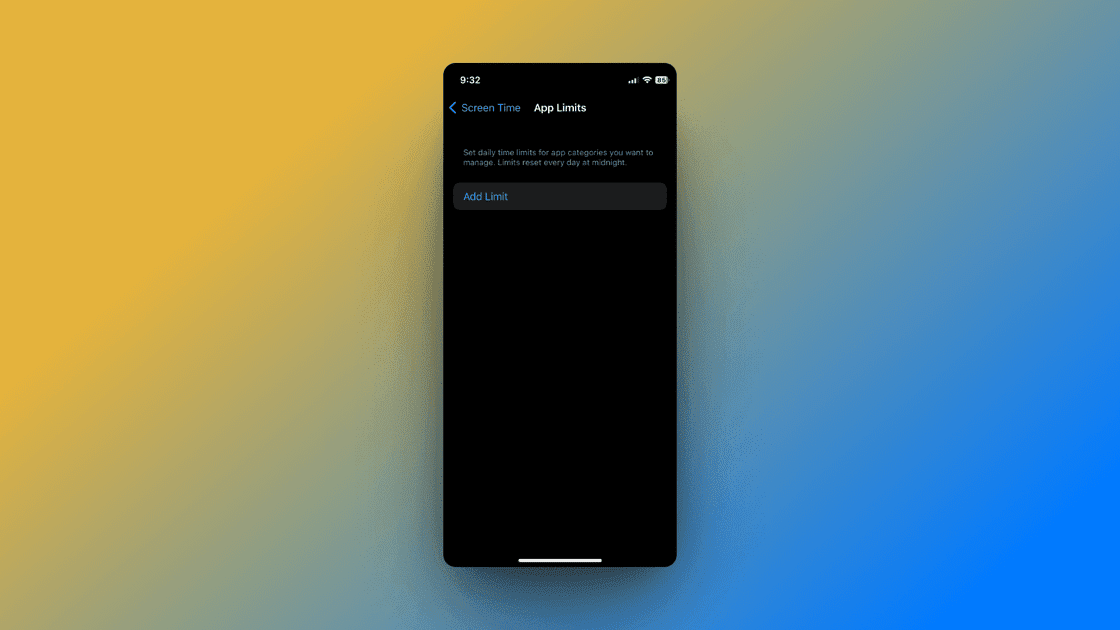
Steg 7: Ange lösenkoden, tryck på kategorin ”Socialt” och sedan på Meddelanden.
Steg 8: Ställ in tidsgränsen, som kan vara så kort som 1 minut och så lång som 24 timmar.
Steg 9: Slå på ”Blockera vid slutet av gränsen” och tryck på ”Lägg till” i det övre högra hörnet.
Från och med nu kommer iMessage-appen att låsas när skärmtidsgränsen har nåtts. Även om du kan begära en tidsfrist, vanligtvis på 5 minuter.
Avslutande tankar
iMessage låter dig inte dölja eller arkivera meddelanden som WhatsApp eller andra meddelandeappar från tredje part. Som tur är finns det flera sätt att dölja dina meddelanden från nyfikna ögon. Du kan kalla det för hacks, kringgångar eller vad du vill, men de fungerar faktiskt bra!
Jag har listat alla effektiva metoder i den här guiden för att skydda dina meddelanden på din iPhone. Välj den metod som passar dina behov bäst!
Lär dig sedan hur du gömmer appar på din iPhone för att hålla startskärmen organiserad och snygg.